|
|
| 動画エンコード(DviX)〜FairUseの使い方〜 |
| FairUseを使ってDVDからDivX動画を作成 |
フリーソフトだと3つも4つも使わなければならない動画のエンコードですが、今回紹介するFairUseではそのような面倒くさいことはありません。
このソフト一本でDVDからDivX動画へのエンコードが簡単に出来ます。
まずは本ソフトをダウンロードしてインストールしましょう
http://fairusewizard.com/
日本語のページから右図の解説のようにダウンロードします |
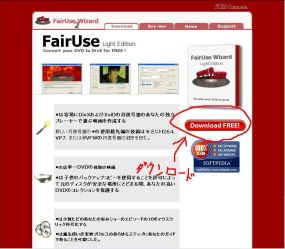 |
ダウンロードが済んだらインストールに移りましょう。
ライセンスや保存先を指定してインストールを進めていきます |
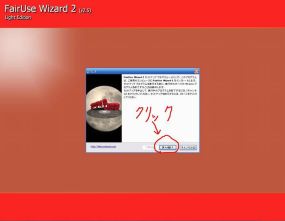 |
インストールが終わるまでしばらく待っていてください
|
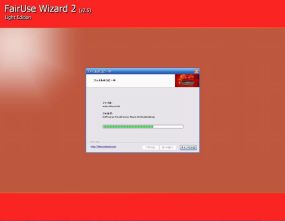 |
インストールが終わったらエンコードしたいDVDを入れ、FairUseを起動しましょう
適当に名前をつけて、保存先を指定し次へをクリック
|
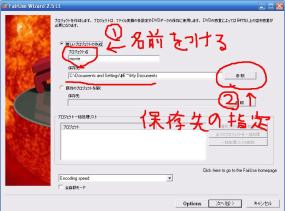 |
ドライブを選択するウインドウが開くので、DVDを入れたドライブを指定して「選択」ボタンをクリック。
DVD内の映像が読み込まれて一覧が表示されるので、本編の映像を選びましょう。
一番時間が長いのが本編と考えて問題ないでしょう。右図参照のこと。
|
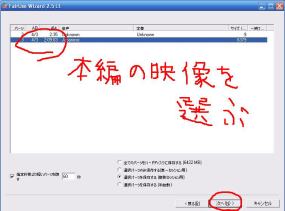 |
映像がハードディスクにコピーされます。10GBくらいの空き容量のあるディスクを空けておいたほうがいいですね。
作業にはかなり時間がかかります、またCPUパワーも使うのでほかの作業もできなくなります。
※マルチコアのCPUを使っていればほかの作業も出来ます。今回はシングルコアのCeleronD 340にメモリ 512MBの環境なのでほかの作業はほとんど出来ません。
※今年の4月(2007/04/??)にCore 2 Duoの価格改定があります。ねらい目はE6320ですね。E6300の二次キャッシュが4MBにアップされているものです。 |
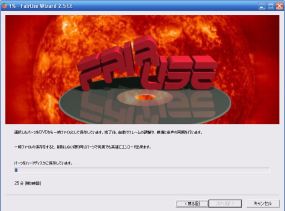 |
字幕のある映画の場合は下部にある「字幕の設定」が必要です。特に何もなければ次へをクリック。
※今回使っているのは「ダウンタウンのガキの使いやあらへんで」の第9巻です。ダウンタウンの(特に松ちゃんの)ファンなので今回も初回版を購入しました。 |
 |
インターレース解除の設定
難しいことはありません、動画にあった最適な設定を検出してくれます。右図のとおりにやりましょう。 |
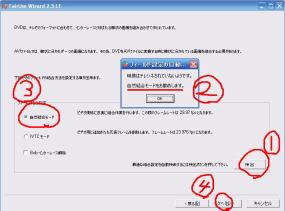 |
次の画面ではまず左上でエンコードする形式を選択。DivXがいいでしょう。
音声の形式とビットレートの指定もありますが、特に何もせずともかまいません。次へをクリックでエンコード開始 |
 |
ここからさらに8時間かかります。右図のパーセンテージが100%になっても2週目3週目4週目が始まります。
寝る前に設定してディスプレイの電源だけ切って寝てしまいましょう。ぐぅ・・・zzz
朝起きたころには完成しているでしょう。 |
 |
|
|

